ltsc win10 或精简版win10 smb 网络共享出错的解决办法
- 2020-03-13 08:00:00
- zstmtony 原创
- 6752
精简版win10 或ltsc 版的windows 10 系统中的SMB共享服务有时会有问题。
如电脑在“资源管理器”里搜索不到运行Win10的PC,或其它有共享目录 的设备,如群晖 NAS 或 unraid Nas. 有时即使看到,打开也提示出错
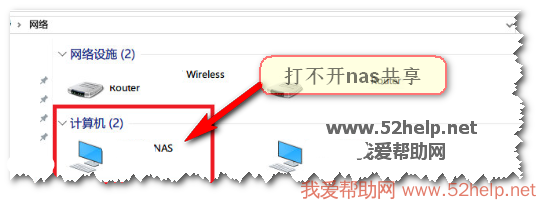
有可用 \\IP 可打开,有些则使用IP也无法打开,主要原因是 Win10 出于安全考虑,默认 关闭了SMB v1.0 服务 。
可以在系统中重新打开就可以了,如果还不行,要改一下案例策略
可以参考这里的方法:
windows 10无法访问其它系统或Nas共享的samba共享目录的解决办法 :https://www.52help.net/article/168.html
注意,修改后一定要重启一下系统
想查看是否真正打开了,可在 PowerShell,输入以下命令查看SMBv1的开启状态:
Get-SmbServerConfiguration | Select EnableSMB1Protocol
这样设置之后,就可在资源管理器网络里看到你的其它设备和电脑的共享了,对共享文件夹的访问也恢复了正常。
微软官方相关文件
如何在 Windows 中检测、启用和禁用 SMBv1、SMBv2 和 SMBv3
摘要
本文介绍如何在 SMB 客户端和服务器组件上启用和禁用服务器消息块(SMB)版本1(SMBv1)、SMB 版本2(SMBv2)和 SMB 版本3(SMBv3)。
重要
建议你不要禁用 SMBv2或 SMBv3。 仅将 SMBv2 或 SMBv3 作为临时故障排除度量值禁用。 不要让 SMBv2 或 SMBv3 处于禁用状态。
在 Windows 7 和 Windows Server 2008 R2 中,禁用 SMBv2 将停用以下功能:
- 请求复合-允许将多个 SMB 2 请求作为单个网络请求发送
- 更大的读写,更好地使用更快的网络
- 文件夹和文件属性的缓存-客户端保留文件夹和文件的本地副本
- 持久句柄-如果有临时断开连接,则允许连接以透明方式重新连接到服务器
- 改进的消息签名-HMAC SHA-256 将 MD5 替换为哈希算法
- 文件共享的可伸缩性改进-每个服务器的用户、共享和打开文件的数量大大增加
- 支持符号链接
- 客户端 oplock 租赁模式-限制在客户端与服务器之间传输的数据,提高高延迟网络的性能并提高 SMB 服务器的可伸缩性
- 大 MTU 支持-完全使用 10-gigabye (GB)以太网
- 提高了能效-已向服务器打开文件的客户端可以进入睡眠状态
在 Windows 8、Windows 8.1、Windows 10、Windows Server 2012 和 Windows Server 2016 中,禁用 SMBv3 将停用以下功能(以及前面的列表中所述的 SMBv2 功能):
- 透明故障转移-客户端在维护或故障转移过程中重新连接而不中断群集节点
- Scale Out –对所有文件群集节点上的共享数据进行并发访问
- 多通道-如果客户端和服务器之间有多个路径,则聚合网络带宽和容错
- SMB Direct –为非常高的性能增加了 RDMA 网络支持,并提供低延迟和低 CPU 使用率
- 加密–提供端对端加密并防止在不受信任的网络上窃听
- 目录租用-通过缓存改善分支机构中的应用程序响应时间
- 性能优化-优化小型随机读/写 i/o
详细信息
Windows Vista 和 Windows Server 2008 中引入了 SMBv2 协议。
Windows 8 和 Windows Server 2012 中引入了 SMBv3 协议。
有关 SMBv2 和 SMBv3 功能的功能的详细信息,请参阅以下文章:
如何在 Windows 8.1、Windows 10、Windows 2012 R2 和 Windows Server 2016 中正常删除 SMB v1
Windows Server 2012 R2 & 2016: PowerShell 方法
SMB v1
察觉
PowerShell复制Get-WindowsFeature FS-SMB1禁用
PowerShell复制Disable-WindowsOptionalFeature -Online -FeatureName smb1protocol启用:
PowerShell复制Enable-WindowsOptionalFeature -Online -FeatureName smb1protocol
SMB v2/v3
察觉
PowerShell复制Get-SmbServerConfiguration | Select EnableSMB2Protocol禁用
PowerShell复制Set-SmbServerConfiguration -EnableSMB2Protocol $false启用:
PowerShell复制Set-SmbServerConfiguration -EnableSMB2Protocol $true
Windows Server 2012 R2 和 Windows Server 2016:用于禁用 SMB 的服务器管理器方法
SMB v1
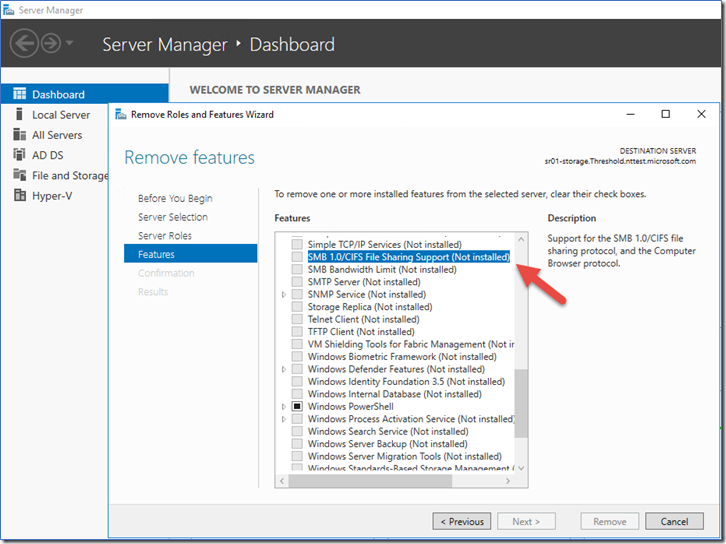
Windows 8.1 和 Windows 10: PowerShell 方法
SMB v1 协议
察觉
PowerShell复制Get-WindowsOptionalFeature –Online –FeatureName SMB1Protocol禁用
PowerShell复制Disable-WindowsOptionalFeature -Online -FeatureName SMB1Protocol启用:
PowerShell复制Enable-WindowsOptionalFeature -Online -FeatureName SMB1Protocol
SMB v2/v3 协议
察觉
PowerShell复制Get-SmbServerConfiguration | Select EnableSMB2Protocol禁用
PowerShell复制Set-SmbServerConfiguration –EnableSMB2Protocol $false启用:
PowerShell复制Set-SmbServerConfiguration –EnableSMB2Protocol $true
Windows 8.1 和 Windows 10:添加或删除程序方法
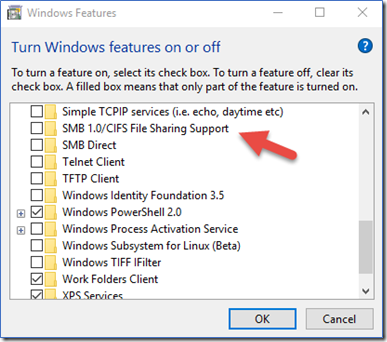
如何在 SMB 服务器上检测状态、启用和禁用 SMB 协议
适用于 Windows 8 和 Windows Server 2012
Windows 8 和 Windows Server 2012 引入了新的SMBServerConfiguration Windows PowerShell cmdlet。 Cmdlet 可用于启用或禁用服务器组件上的 SMBv1、SMBv2 和 SMBv3 协议。
备注
启用或禁用 Windows 8 或 Windows Server 2012 中的 SMBv2 时,也会启用或禁用 SMBv3。 之所以发生此行为,是因为这些协议共享同一堆栈。
运行SMBServerConfiguration cmdlet 后,无需重新启动计算机。
SMB 服务器上的 SMB v1
察觉
PowerShell复制Get-SmbServerConfiguration | Select EnableSMB1Protocol禁用
PowerShell复制Set-SmbServerConfiguration -EnableSMB1Protocol $false启用:
PowerShell复制Set-SmbServerConfiguration -EnableSMB1Protocol $true
有关详细信息,请参阅Microsoft 服务器存储。
Smb 服务器上的 SMB v2/v3
察觉
PowerShell复制Get-SmbServerConfiguration | Select EnableSMB2Protocol禁用
PowerShell复制Set-SmbServerConfiguration -EnableSMB2Protocol $false启用:
PowerShell复制Set-SmbServerConfiguration -EnableSMB2Protocol $true
适用于 Windows 7、Windows Server 2008 R2、Windows Vista 和 Windows Server 2008
若要在运行 windows 7、Windows Server 2008 R2、Windows Vista 或 Windows Server 2008 的 SMB 服务器上启用或禁用 SMB 协议,请使用 Windows PowerShell 或注册表编辑器。
PowerShell 方法
备注
此方法需要 PowerShell 2.0 或更高版本的 PowerShell。
SMB 服务器上的 SMB v1
察觉
Get-Item HKLM:\SYSTEM\CurrentControlSet\Services\LanmanServer\Parameters | ForEach-Object {Get-ItemProperty $_.pspath}
默认配置 = Enabled (未创建注册表项),因此将不返回 SMB1 值
禁用
Set-ItemProperty -Path "HKLM:\SYSTEM\CurrentControlSet\Services\LanmanServer\Parameters" SMB1 -Type DWORD -Value 0 –Force
启用:
Set-ItemProperty -Path "HKLM:\SYSTEM\CurrentControlSet\Services\LanmanServer\Parameters" SMB1 -Type DWORD -Value 1 –Force
注意进行这些更改之后,必须重新启动计算机。 有关详细信息,请参阅Microsoft 服务器存储。
Smb 服务器上的 SMB v2/v3
察觉
Get-ItemProperty HKLM:\SYSTEM\CurrentControlSet\Services\LanmanServer\Parameters | ForEach-Object {Get-ItemProperty $_.pspath}
禁用
Set-ItemProperty -Path "HKLM:\SYSTEM\CurrentControlSet\Services\LanmanServer\Parameters" SMB2 -Type DWORD -Value 0 –Force
启用:
Set-ItemProperty -Path "HKLM:\SYSTEM\CurrentControlSet\Services\LanmanServer\Parameters" SMB2 -Type DWORD -Value 1 –Force
备注
进行这些更改之后,必须重新启动计算机。
注册表编辑器
重要
请认真遵循本部分所述的步骤。 如果注册表修改不正确,可能会发生严重问题。 在修改注册表之前,请备份注册表,以便在出现问题时可以还原。
若要在 SMB 服务器上启用或禁用 SMBv1,请配置以下注册表项:
HKEY_LOCAL_MACHINE\SYSTEM\CurrentControlSet\Services\LanmanServer\Parameters
Registry entry: SMB1 REG_DWORD: 0 = Disabled REG_DWORD: 1 = Enabled Default: 1 = Enabled (No registry key is created)
若要在 SMB 服务器上启用或禁用 SMBv2,请配置以下注册表项:
HKEY_LOCAL_MACHINE\SYSTEM\CurrentControlSet\Services\LanmanServer\Parameters
Registry entry: SMB2 REG_DWORD: 0 = Disabled REG_DWORD: 1 = Enabled Default: 1 = Enabled (No registry key is created)
备注
必须在进行这些更改后重新启动计算机。
如何在 SMB 客户端上检测状态、启用和禁用 SMB 协议
对于 Windows Vista、Windows Server 2008、Windows 7、Windows Server 2008 R2、Windows 8 和 Windows Server 2012
备注
启用或禁用 Windows 8 或 Windows Server 2012 中的 SMBv2 时,也会启用或禁用 SMBv3。 之所以发生此行为,是因为这些协议共享同一堆栈。
SMB v1 (在 SMB 客户端上)
Detect
cmd复制sc.exe qc lanmanworkstation禁用
cmd复制sc.exe config lanmanworkstation depend= bowser/mrxsmb20/nsi sc.exe config mrxsmb10 start= disabled启用:
cmd复制sc.exe config lanmanworkstation depend= bowser/mrxsmb10/mrxsmb20/nsi sc.exe config mrxsmb10 start= auto
有关详细信息,请参阅Microsoft 的服务器存储
Smb v2/在 SMB 客户端上
察觉
cmd复制sc.exe qc lanmanworkstation禁用
cmd复制sc.exe config lanmanworkstation depend= bowser/mrxsmb10/nsi sc.exe config mrxsmb20 start= disabled启用:
cmd复制sc.exe config lanmanworkstation depend= bowser/mrxsmb10/mrxsmb20/nsi sc.exe config mrxsmb20 start= auto
备注
- 你必须在提升的命令提示符下运行这些命令。
- 进行这些更改之后,必须重新启动计算机。
通过组策略禁用 SMBv1 服务器
此过程在注册表中配置以下新项:
HKEY_LOCAL_MACHINE\SYSTEM\CurrentControlSet\Services\LanmanServer\Parameters
- 注册表项: SMB1
- REG_DWORD: 0 = 已禁用
若要使用组策略进行配置,请执行以下步骤:
打开“组策略管理控制台”。 右键单击应该包含新首选项的组策略对象 (GPO),然后单击编辑。
在控制台树中的 "计算机配置" 下,展开 "首选项" 文件夹,然后展开 " Windows 设置" 文件夹。
右键单击 "注册表" 节点,指向 "新建",然后选择 "注册表项"。
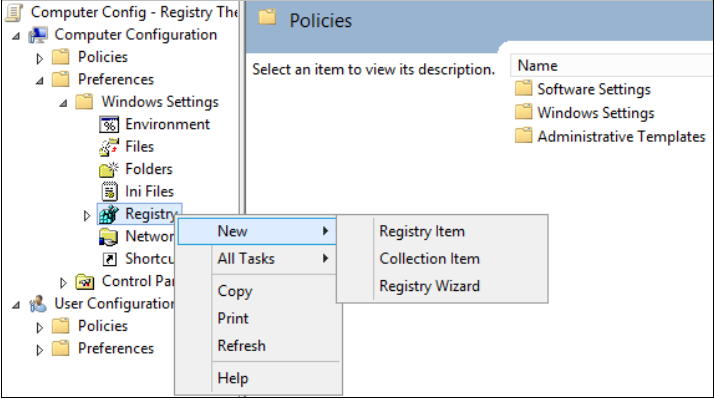
在 "新建注册表属性" 对话框中,选择以下项:
- 操作:创建
- Hive: HKEY_LOCAL_MACHINE
- 密钥路径: SYSTEM\CurrentControlSet\Services\LanmanServer\Parameters
- 值名称: SMB1
- 值类型: REG_DWORD
- 值数据:0
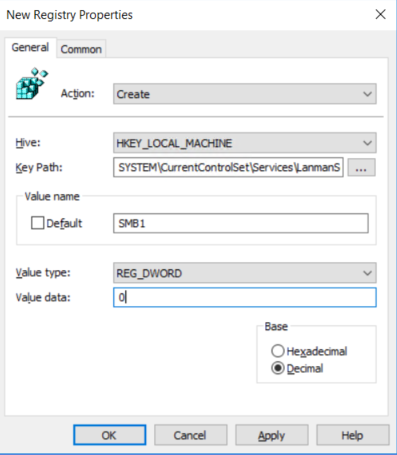
这将禁用 SMBv1 服务器组件。 此组策略必须应用于域中的所有必要工作站、服务器和域控制器。
备注
WMI 筛选器还可以设置为排除不受支持的操作系统或所选的排除项,例如 Windows XP。
重要
当你在旧的 Windows XP 或更早版本的 Linux 和第三方系统(不支持 SMBv2 或 SMBv3)的域控制器上进行这些更改时,请小心,要求访问 SYSVOL 或正在禁用 SMB v1 的其他文件共享。
通过组策略禁用 SMBv1 客户端
若要禁用 SMBv1 客户端,需要更新服务注册表项以禁用MRxSMB10的启动,然后需要从LanmanWorkstation条目中删除对MRxSMB10的依赖项,以便它能够正常启动,而无需首先启动MRxSMB10 。
| 联系人: | 王先生 |
|---|
